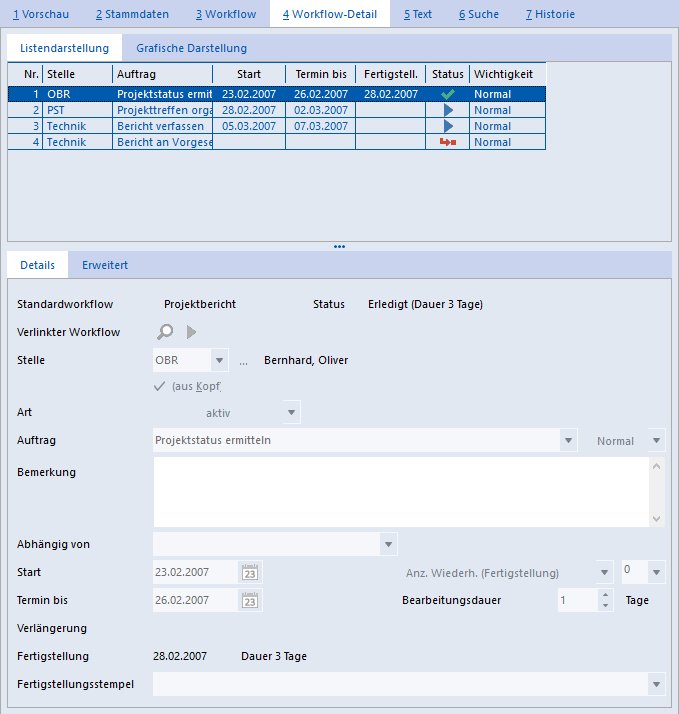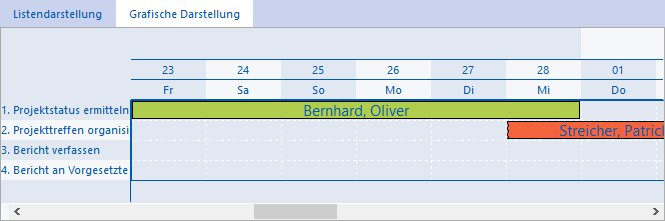Workflow-Details
 |
|
| Workflow-Details | |
| Informationen zu den Teilaufgaben | |
In den Workflow-Details werden alle Teilaufgaben, die zur Bearbeitung des Archives oder der Arbeitsmappe notwendig sind eingetragen oder gelistet. Unterhalb der Liste werden genauere Angaben zu der ausgewählten Teilaufgabe angegeben.
Die Reihenfolge der Spalten kann durch den Benutzer durch Ziehen der Spaltenköpfe geändert werden. Diese Änderungen werden benutzerspezifisch gespeichert, sodass bei einem erneuten Öffnen der Workflow-Details die entsprechenden Spaltenreihenfolge erhalten bleibt. Über das Kontextmenü kann der ursprüngliche Zustand der Spaltenreihenfolge wieder hergestellt werden.
Neben den Angaben zu den Workflow-Details wird in der Liste der Status der Teilaufgabe angezeigt. Der Status wird durch folgende Symbole dargestellt:
Neben der Listendarstellung kann der Workflow auch grafisch angezeigt werden.
In dieser Darstellung werden auf der linken Seite die Aufträge angezeigt. Horizontal wird das zur Verfügung stehende Zeitintervall dargestellt. Abgeschlossene Workflow-Details werden grün angezeigt. Details, bei denen der Termin überschritten wurde, werden in gelb bis zu rot dargestellt, in Abhängigkeit der Anzahl der vesendeten Erinnerungen. Details, die noch nicht gestartet sind, haben eine weiße Hintergrundfarbe.
Innerhalb der Liste der Workflow-Details oder der Intervalle der grafischen Darstellung kann das folgende Kontextmenü aufgerufen werden:
| Kontextmenü eines nicht fertigen Workflow-Details | Kontextmenü eines fertigen Workflow-Details | |
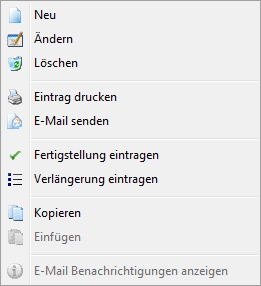 |
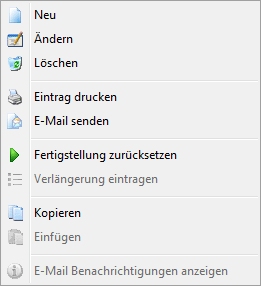 |
- Add-ons
Stehen Skripte zur Verarbeitung von Workflow-Details zur Verfügung, können die Skripte über diesen Menüpunkt aufgerufen werden. Das Menü wird in den Einstellungen vom Administrator definiert.
- Neu
Mit diesem Menüeintrag wird ein neuer Eintrag erstellt. Die notwendigen Schritte sind im Abschnitt Workflow-Detail anlegen beschrieben. Im Gegensatz zur Funktion der Werkzeugleiste, die den neuen Eintrag immer am Ende der Liste einfügt, wird über das Kontextmenü der Eintrag vor dem ausgewählten Eintrag eingefügt.
- Ändern
Die Funktion entspricht der Funktion Workflow-Detail ändern aus der Werkzeugleiste.
- Löschen
Die Funktion entspricht der Funktion Workflow-Detail löschen aus der Werkzeugleiste.
- Eintrag drucken
Der Workflow-Eintrag wird gedruckt. Zuvor wird die Druckvorschau angezeigt.
- E-Mail senden
Der Workflow-Eintrag wird an den betreffenden Sachbearbeiter geschickt. Der Eintrag wird beim ersten Speichern an den Sachbearbeiter geschickt, er kann allerdings mit dieser Funktion bei Änderungen nochmals manuell versendet werden. Abhängig von den Einstellungen kann in der E-Mail ein Link enthalten sein, der das direkte Aufrufen des Archivs aus der E-Mail ermöglicht.
- Fertigstellung eintragen
Mit diesem Menüpunkt oder einem Doppelklick auf die Spalte "Fertigstellung" wird der Dialog zum Abschließen eines Workflow-Eintrags aufgerufen. Folgende Fertigstellungsinformationen können angegeben werden:
- Erledigungsdatum: Erledigungsdatum des WorkFlow-Details. Hier kann kein Datum in der Zukunft angegeben werden.
- Erledigungsvermerk: Ein Vermerk, der in den Einstellungen in der Notiztabelle "Erledigungsvermerk" vordefiniert wird. Der Vermerk kann aus der Liste ausgewählt oder vom Benutzer eingetragen werden.
- Bemerkung: Eine benutzerdefinierte Bemerkung zur Fertigstellung.
- Fertigstellung zurücksetzen
Mit diesem Menüpunkt wird das Fertigstellungs-Datum zurückgesetzt. Der Workflow-Eintrag muss dazu nicht extra geändert werden. Dieser Eintrag wird nur bei Workflow-Einträgen angezeigt, bei denen eine Fertigstellung eingetragen wurde.
- Verlängerung eintragen
Für den entsprechenden Teilauftrag wird eine Verlängerung bis zum angegebenen Datum eingetragen.
- Kopieren / Einfügen
In der Liste der Workflow-Details können ein oder mehrere Einträge markiert werden. Die Workflow-Details können dann über diesen Menüpunkt in die Zwischenablage kopiert und in einen anderen Workflow eingefügt werden.
- E-Mail Benachrichtigungen anzeigen
Über diesen Punkt können die E-Mail Benachrichtigungen eingesehen werden, die bislang versendet wurden. Sind keine Benachrichtigungen versendet worden, ist der Menüpunkt ausgegraut.
In den Workflow-Details können folgende Angaben gemacht werden:
- Standardworkflow
In diesem Bereich wird der Standardworkflow ausgegeben, sofern der Workflow über einen Standardworkflow angelegt wurde. Dahinter wird der Status (zum Beispiel "aktiv" oder "erledigt") und die Anzahl der Tage, die das Details bereits aktiv ist bzw. wie lange die Erledigung gedauert hat, angezeigt. Die Angaben können nicht geändert werden.
- Verlinkter Workflow
Über die Schaltfläche
 kann der Workflow eines anderen Archivs oder einer anderen Arbeitsmappe ausgewählt werden. Das Workflow-Detail ist erst dann abgeschlossen, wenn der verknüpfte Workflow abgeschlossen wurde. Im Informationsbereich hinter den Schaltflächen wird das derzeit aktive Workflow-Detail des verknüpften Workflows angezeigt.
kann der Workflow eines anderen Archivs oder einer anderen Arbeitsmappe ausgewählt werden. Das Workflow-Detail ist erst dann abgeschlossen, wenn der verknüpfte Workflow abgeschlossen wurde. Im Informationsbereich hinter den Schaltflächen wird das derzeit aktive Workflow-Detail des verknüpften Workflows angezeigt.Durch Klicken auf
 wird ein neuer Archiv-Dialog geöffnet und auf das aktive Workflow-Detail positioniert.
wird ein neuer Archiv-Dialog geöffnet und auf das aktive Workflow-Detail positioniert. - Stelle
Hier wird die zuständige Sachbearbeitergruppe oder der zuständige Sachbearbeiter eingetragen. Die Auswahl erfolgt über die Schaltfläche hinter dem Eingabefeld oder durch Eingabe über die Tastatur. Die Liste kann vom Administrator in den Einstellungen angepasst werden. Über die Schaltfläche [[[Sachbearbeiter auswählen#|...]]] kann ein Suchdialog aufgerufen werden.
Ist die gleiche Stelle für den Teilauftrag zuständig, wie für den gesamten Workflow, kann über den Eintrag (aus Kopf) die entsprechende Stelle eingetragen werden.
- Art
Hier wird angegeben, ob das Workflow-Detail eine Handlung nach sich zieht, oder rein informativer Natur ist. Informative Aufträge müssen von aktiven Workflow-Einträgen abhängig sein. Sie starten automatisch, wenn die erste Abhängigkeit gestartet und enden automatisch, wenn die letzte Abhängigkeit beendet wird. Die informativen Workflow-Einträge versenden nur dann Nachrichten, wenn die Abhängigkeiten nicht fristgerecht erledigt werden. Somit kann ein Sachbearbeiter über Verzug informiert werden.
- Auftrag
Die Art des Teilauftrages wird in diesem Feld eingetragen. Der Auftrag kann entweder eingegeben oder über eine Liste ausgewählt werden. Der Inhalt der Liste wird in den Einstellungen in der Tabelle "Auftragsarten" festgelegt.
Die Wichtigkeit des Auftrags wird hinter dem Auftrag angegeben. Die Wichtigkeit wird entweder über die Auswahl der ComboBox oder durch Drücken der Schaltfläche gewählt. Die zur Verfügung stehenden Wichtigkeiten werden über die Einstellungen / Vorlagen / Notiztabellen durch den Administrator in der Tabelle "Wichtigkeit" festgelegt.
- Bemerkung
In dem Bemerkungsfeld können genauere Beschreibungen des Teilauftrages oder Besonderheiten für die Bearbeitung vermerkt werden.
- Abhängig von
Hier kann ein oder mehrere andere Workflow-Details angegeben werden, die unbedingt vor der Durchführung dieses Details erledigt sein müssen (zum Beispiel Überprüfung der Lagerbestände vor dem Versand der Auftragsbestätigung). Die E-Mail für dieses Workflow-Detail wird auch erst dann losgeschickt, wenn der hier angegebene Teilauftrag erledigt ist.
Die entsprechenden Teilaufträge werden durch das Anklicken der ersten Spalte in der ComboBox gesetzt bzw. entfernt.
- Start
Hier wird das Datum angegeben, zu dem das Workflow-Detail gestartet werden soll. Falls eine Teilaufgabe abhängig von einer oder mehreren anderen Teilaufgaben ist, startet der Teilauftrag nur dann, wenn alle entsprechenden Workflow-Details beendet wurden und das Startdatum erreicht ist. Abhängig von den Einstellungen des Agenten wird beim Start der Teilaufgabe eine E-Mail versendet.
- Anzahl Wiederholungen
Soll eine Teilaufgabe wiederholt oder in regelmäßigen Abständen durchgeführt werden, wird in diesem Feld die Anzahl der Wiederholungen eingetragen. Sobald dieses Workflow-Detail erledigt wurde, wird eine Kopie der Teilaufgabe in die Liste aufgenommen. Die Anzahl der Wiederholungen kann entweder direkt in das Feld eingetragen oder aus der ComboBox ausgewählt werden. Bei der Angabe von -1 wird das Detail beliebig oft wiederholt.
Über einen Klick auf die Schaltfläche [Anz. Wiederholungen] oder das Öffnen der zugehörigen aufklappbaren Liste kann das Startdatum des automatisch angelegten Workflow-Details variiert werden. Ist die Wiederholung abhängig von der Fertigstellung wird nach dem Abschließen eines wiederholenden Auftrags sofort ein weiterer Auftrag angelegt und gestartet. Ist die Wiederholung vom Termindatum abhängig, wird nach dem Abschluss des Auftrags zwar eine neue Kopie angelegt, aber erst dann gestartet, wenn das im nächsten Absatz erläuterte "Termin Bis"-Datum erreicht wurde. So können beispielsweise regelmäßig wiederkehrende Arbeitsaufträge definiert werden.
- Termin bis
Hier wird der Termin angegeben, zu dem das Workflow-Detail abgearbeitet sein muss. Wird dieses Datum überschritten, wird eine Benachrichtigung versendet. Nach dem Eintragen eines Datums wird automatisch die Anzahl der Arbeitstage im Feld "Bearbeitungsdauer" aktualisiert. Wird ein arbeitsfreier Tag eingetragen, erfolgt beim Speichern des Workflow-Details ein entsprechender Hinweis.
- Bearbeitungsdauer
Hier wird die Dauer des Teilauftrages in Arbeitstagen eingetragen. Das Datum im Feld "Abschlusstermin" passt sich automatisch an die Anzahl der Arbeitstage an.
- Verlängerung
Wurde der Bearbeitungszeitraum verlängert, wird hier das neue Abschlussdatum und die Anzahl der Tage, um die verlängert wurde, ausgegeben. Ist der Zeitraum nicht verlängert worden, wird hier nichts angezeigt.
- Fertigstellung
Hier wird das Datum der Fertigstellung angezeigt. Ist das Workflow-Detail noch nicht abgeschlossen, wird hier nichts ausgegeben.
- Fertigstellungsstempel
In der Auswahlliste kann ein Stempel (siehe Einstellungen Vorlagen / Stempel) ausgewählt werden, der zum Abschluss des Workflow-Details führt. Wird dieser Stempel in der Dokument-Anzeige auf das Dokument gesetzt, wird automatisch das Workflow-Detail abgeschlossen.
Auf der Seite "Erweitert" können folgende Angaben gemacht werden:
- Benachrichtigung bei Start
Hier kann angegeben werden, ob beim Start des Workflow-Details eine Benachrichtigung an den entsprechenden Sachbearbeiter gesendet werden soll. Die Benachrichtigung wird nur dann versendet, wenn in den Einstellungen der Versand zugelassen ist.
- Ereignis nach Start
Ist in den Einstellungen des Standardworkflows (siehe Workflow-Einträge) ein Skript in dem Feld "Nach Start" eingetragen, wird der Name des Skripts hier angezeigt. Der Name kann nicht geändert werden.
- Ereignis vor Fertigstellung
Ist in den Einstellungen des Standardworkflows (siehe Workflow-Einträge) ein Skript in dem Feld "Vor Fertigstellung" eingetragen, wird der Name des Skripts hier angezeigt. Der Name kann nicht geändert werden.
- Ereignis nach Fertigstellung
Ist in den Einstellungen des Standardworkflows (siehe Workflow-Einträge) ein Skript in dem Feld "Nach Fertigstellung" eingetragen, wird der Name des Skripts hier angezeigt. Der Name kann nicht geändert werden.
- Erledigungsvermerk und Bemerkung
Zu jedem Teilauftrag kann eine abschließende Bemerkung, bestehend aus einer wählbaren Bezeichnung und einem Text, eingetragen werden. Die Bezeichnungen werden in den Einstellungen im Bereich "Erledigungsvermerk" definiert.
- Benutzer und Zeitpunkt
Ist das Workflow-Detail abgeschlossen worden, wird der Benutzer, der das Details abgeschlossen hat und der Zeitpunkt zu dem es abgeschlossen wurde, gespeichert.
Die in der Werkzeugleiste zur Verfügung stehenden Funktionen werden im Abschnitt Werkzeugleiste beschrieben.